Vă mulțumim pentru sprijinul dvs.!
Probabil, mulți utilizatori își amintesc din cărțile din copilarie, unde, pe lângă imaginea conturului deja finalizată, au urmat un creion sau un stilou de vârf impunând culorile. Cu ajutorul AKVIS Coloriage (citiți "colorarea" și traduceți din limba franceză ca "colorare"), puteți să vă întoarceți la fotografii alb-negru din copilărie și color, să reînvieți culorile sau să le schimbați complet.
AKVIS Coloriage - un program pentru colorarea automată a fotografiilor alb-negru și înlocuirea culorilor pe imagini color, este simplu și de înțeles, ca o carte de colorat pentru copii. Este suficient să desemnați obiectele pentru revopsire cu câteva lovituri și să apelați plug-in-ul. Coloriage recunoaște granițele și culorizează imaginea, suprapunând culorile bazate pe texturi, iluminare și umbre.
Domeniul de aplicare al Coloriage este foarte extins. Culoarea în fotografie nu este doar un mijloc de reprezentare realistă a lumii, ci și un dispozitiv puternic expresiv. Aranjarea accentelor necesare va ajuta la selectarea culorii fragmentului de compoziție în fotografie alb-negru. Programul facilitează foarte mult munca designerului în selectarea schemei de culori a interiorului. Coloriage poate repopula ca un obiect separat în imagine, iar întreaga fotografie, respira viața într-o fotografie de 100 de ani, oferă o oportunitate de a juca cu o varietate de nuanțe de păr și costum. Un detaliu colorat pe o fotografie alb-negru, o perie, o accentuare pe una importantă și un sunet complet nou.
Principiul programului este de a aplica pur și simplu contururi colorate sau lovituri în interiorul acelor obiecte care ar trebui să fie pictate. Și apoi Coloriage determină limitele acestor obiecte și le atribuie culorile corespunzătoare. Și toate semitonele, datorită iluminării sau gradientelor naturale, sunt păstrate.
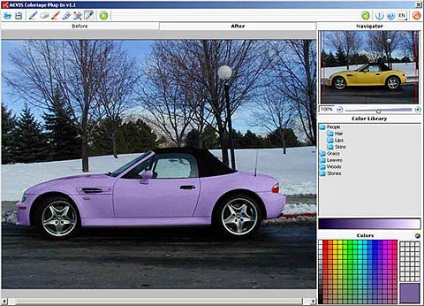



Repetați mașina în câteva minute
Ca urmare, într-o perioadă relativ scurtă de timp, o imagine alb-negru se transformă pur și simplu și vine la viață. Cu o abordare corectă, culorile se încadrează în mod surprinzător de liniștit și îngrijit. Și cele de mai sus sunt valabile nu numai pentru fotografiile vechi alb-negru. Luați o fotografie coloră modernă. Și cerul sumbru a devenit brusc însorit, vara sa transformat în toamnă, pe pielea palidă a apărut o arsură. Ce spațiu pentru experimente cu aspect! Puteți alege cu ușurință culoarea părului și hainele. Coloriage va repara totul.
Pentru efectul maxim, merită folosiți lovituri de diferite grosimi, precum și imagini sursă de contrast înalt. Este posibil, fără probleme, să schimbați culoarea oricărui detaliu al imaginii, de exemplu, corpul unei mașini sau să faceți un cer acoperit de un albastru strălucitor. Și toate - doar câteva lovituri.
Noua versiune a programului - 3.1 - a rezolvat problema procesării imaginilor mari. Se adaugă capacitatea de a schimba dimensiunea periei pentru uneltele principale ("Creion", "Protejarea creionului", "Eraser"). Suport adăugat pentru imagini pe 16 biți. Acum Coloriage funcționează cu imagini în RGB 8 biți și 16 biți pe canal de culoare. Activați curbele automate de salvare în fișierul * .strokes pentru imaginea curentă.

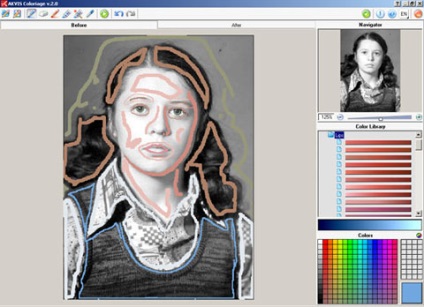
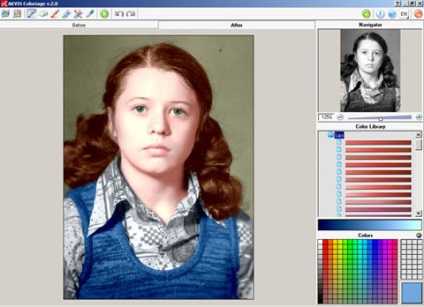
A fost - alb-negru, va fi - colorat
Considerăm că exemplul aplicării programului va ilustra cel mai bine posibilitățile Coloriage. Pentru a colora imaginea cu AKVIS Coloriage, trebuie să efectuați următoarele acțiuni:
Pasul 2. Asigurați-vă că imaginea este în modul RGB. Dacă este necesar, puneți-l în acest mod.
Pasul 3. Sună pluginul AKVIS Coloriage. Pentru aceasta, de exemplu, în Adobe Photoshop trebuie să selectați elementul de meniu Filtru - AKVIS - Coloriage, iar în program Corel PHOTO-PAINT - elementul de meniu Efecte - AKVIS - Coloriage.
Pasul 4. Selectați culoarea în care doriți să pictați un obiect de pe imagine.
În AKVIS Coloriage există mai multe moduri de alegere a culorilor: de la "Culori", din "Biblioteca de culori" (Color Library) și din dialogul de selectare a culorii standard. "Biblioteca de culori" conține culori care sunt cel mai greu de găsit - culoarea pielii, părul, buzele, culoarea iarbă, lemn, pietre etc. În plus, culoarea poate fi selectată din imaginea originală utilizând instrumentul Eyedropper.
Atunci când alegeți o culoare, trebuie să țineți cont de faptul că culoarea rezultată depinde de luminozitatea culorii gri pe imaginea originală alb-negru. Un obiect gri deschis din imaginea originală nu poate fi colorat într-o culoare întunecată: indiferent cât de întunecată a fost selectată culoarea pentru acest obiect, culoarea rezultată va avea întotdeauna nuanța luminii. Același lucru este și în cazul zonelor întunecate: culoarea închisă a imaginii originale nu poate fi vopsită într-o culoare deschisă, cu atât mai puțin în alb. Atunci când imaginile color sunt reparate, luminozitatea culorii originale a obiectului afectează culoarea rezultată. Culorile din fotografii sunt mai naturale, dacă alegeți culori cu mai puțin saturație pentru colorare.
Pasul 5. Selectați instrumentul "Creion" și specificați ce obiect din imaginea pe care doriți să o vopsiți în culoarea selectată. Pentru a face acest lucru: trageți o cale de-a lungul întregului margine al obiectului (în cazul în care obiectul este multi-colorat, atunci conturul trebuie trasat de-a lungul limitelor zonei, care trebuie vopsit în culoarea selectată); trageți câteva lovituri în interiorul obiectului dacă obiectul este mare sau există limite vizuale ascuțite în interiorul obiectului; dacă în interiorul obiectului există piese care vor fi vopsite într-o altă culoare, atunci în jurul acestor detalii este necesar să trasați un contur cu culoarea principală a obiectului. De exemplu, în jurul buzelor sau ochilor de pe față, în jurul butoanelor de pe haine.
Pasul 6. Repetați pașii 4 și 5 până când culorile pentru toate obiectele sunt specificate în imagine. Dacă nu specificați o culoare pentru un obiect, acesta va fi colorat în culoarea celui mai apropiat obiect.
Pasul 7. Apăsați butonul pentru a începe procesul de colorare. Imaginea colorată va fi afișată în fila "După".
Pasul 8. Dacă este necesar, reveniți la fila "Înainte", faceți corecții - eliminați sau adăugați curse, schimbați culoarea - și apăsați din nou butonul.
Pasul 9. Faceți clic pe butonul pentru a aplica rezultatele colorizării și închideți fereastra pluginului.
Articole similare
-
Manual pentru lucrul cu akvis coloriage, un program pentru colorarea imaginilor
-
Skyjumping - cel mai nou program de fitness de slăbire, articole și recenzii
Trimiteți-le prietenilor: